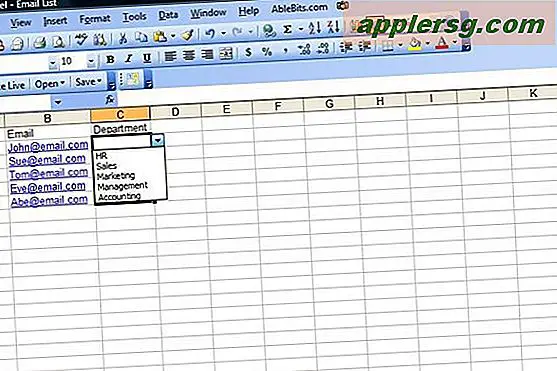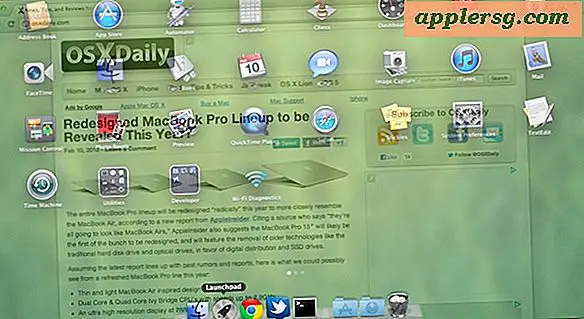Comment ouvrir les fichiers Zip sur Mac OS
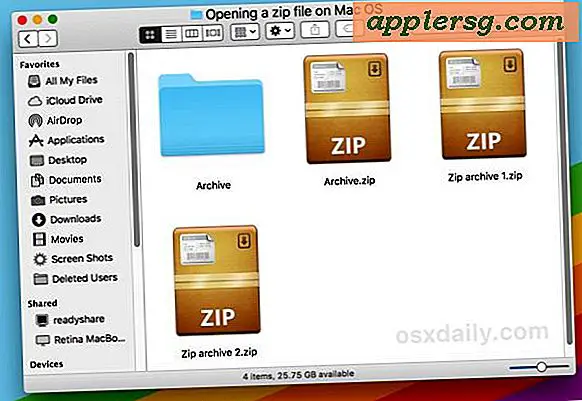
Les fichiers Zip sont des archives qui fonctionnent comme un seul paquet compressé de plusieurs fichiers, d'un dossier ou d'un seul élément. Les fichiers Zip sont fréquemment rencontrés lors du téléchargement de contenus depuis le web ou ailleurs vers un Mac, et bien que le format Zip soit largement limité au monde Windows, les archives .zip sont souvent créées et utilisées aussi sur Mac OS.
Si vous obtenez un fichier zip, vous vous demandez peut-être comment vous pouvez ouvrir l'archive pour voir de quoi il s'agit et extraire les composants internes de l'archive zip. Ne vous étonnez plus, il s'avère que l'ouverture et la décompression de fichiers sur un Mac sont très faciles grâce à l'utilitaire Archive Utility intégré.
Rappelez-vous: un fichier zip (avec une extension .zip) est simplement un conteneur contenant un autre fichier ou des fichiers. Vous ne l'ouvrez pas tant que vous l'extrayez pour révéler le contenu de l'archive zip. Par exemple, un fichier zip unique peut contenir une poignée de documents de différents types de fichiers, ou un dossier entier de fichiers JPG, ou une application, ou de telles données similaires. Le fichier zip est simplement les données compressées présentées en une seule archive.
Comment ouvrir les fichiers Zip sur un Mac
Extraire un fichier zip sur un Mac est super facile:
- Localisez le fichier d'archive Zip dans le Finder du Mac
- Double-cliquez sur le fichier archive .zip pour commencer l'extraction de l'archive zip *
- Une fois terminé, le contenu décompressé apparaîtra dans le même dossier que l'archive .zip d'origine.

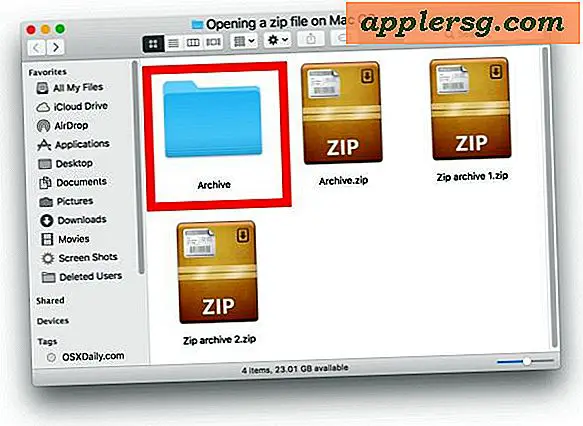
C'est tout. Dans l'exemple ci-dessus, un fichier zip nommé 'Archive.zip' a été extrait pour créer un dossier appelé 'Archive' qui contient le contenu du fichier zip d'origine.
L'outil Archive Utility intégré dans Mac OS ouvrira l'archive zip et extraira le (s) fichier (s), généralement ils sont placés dans un dossier du même nom de l'archive zip, moins l'extension de fichier .zip.
Vous pouvez également extraire des fichiers zip en cliquant avec le bouton droit de la souris (ou Ctrl + clic) sur une archive .zip et en choisissant "Ouvrir", ou si vous avez installé des utilitaires de décompression tiers (plus sur cela dans un instant), vous pouvez choisir " Ouvrir avec "et sélectionnez un autre outil d'archivage.
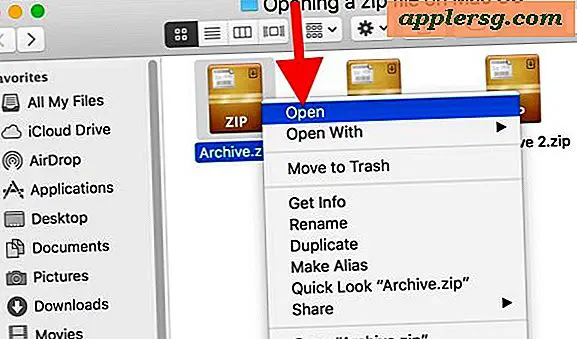
Le Mac inclut également une capacité ultra simple à faire un fichier zip ou même à faire un fichier zip protégé par mot de passe.
* Si l'archive zip est protégée par un mot de passe, le mot de passe correct doit être entré avant que le fichier zip ne soit extrait.
Comment ouvrir les archives Zip dans Mac OS avec The Unarchiver
Une autre option consiste à utiliser l'outil d'extraction d'archives tiers populaire appelé The Unarchiver pour ouvrir les archives .zip sur Mac. Pour ce faire, vous devez d'abord télécharger et installer The Unarchiver.
- Obtenez The Unarchiver dans le Mac App Store
- Lancez The Unarchiver et associez-le aux fichiers d'archive
- Double-cliquez sur n'importe quelle archive zip pour l'ouvrir et décompresser avec The Unarchiver

Une fois que The Unarchiver est installé et lancé, il voudra s'associer avec tous les types d'archives connus sur le Mac. Cela permet à l'outil tiers d'ouvrir des archives zip et d'autres éléments dans Mac OS que l'utilitaire d'archivage par défaut ne prend pas en charge, ce qui constitue un autre avantage. L'Unarchiver peut ouvrir des archives zip ainsi que des fichiers RAR ouverts sur un Mac, des fichiers zip CPGZ, bz2 bzip, des fichiers .7z, .sit, gzip gz, tar, et de nombreux autres formats d'archives de fichiers que vous pouvez rencontrer lors du téléchargement de données. Internet ou dans les emails. Ce vaste support pour l'extraction d'une grande variété de types de fichiers est l'une des nombreuses raisons pour lesquelles The Unarchiver est une application tierce à ajouter à un Mac.
Que vous utilisiez l'outil Archive Utility par défaut fourni avec Mac OS pour ouvrir des fichiers zip ou que vous optiez pour la solution tierce comme The Unarchiver, vous ouvrez tous les deux un fichier zip avec une simple option double-clic.
Extraire les fichiers zip avec le terminal
La commande 'unzip' est disponible dans le Terminal pour décompresser les fichiers zip archivés. La syntaxe est simple, pointez simplement la commande dans une archive zip pour l'extraire dans le répertoire de travail actuel.
unzip ~/Downloads/example.zip

Vous pouvez également créer un fichier zip en ligne de commande si vous le souhaitez, en utilisant la commande 'zip' et en pointant sur un fichier ou un chemin d'accès à un dossier, comme indiqué ici.
Pouvez-vous voir le contenu d'un fichier zip sans extraire l'archive?
Vous vous demandez peut-être s'il est possible d'afficher le contenu d'une archive zip compressée, sans prendre la peine d'extraire l'archive réelle. En fait, vous pouvez facilement le faire en utilisant plusieurs méthodes, dont certaines sont directement intégrées dans Mac OS via la ligne de commande. Vous pouvez lire comment afficher le contenu des archives zip sans les extraire ici si cela vous intéresse.
Comment faites-vous un fichier zip sur le Mac de toute façon?
Vous pouvez lire un tutoriel détaillé sur la façon de faire des fichiers zip dans Mac OS ici si vous êtes intéressé. La version courte est que vous pouvez sélectionner un fichier ou un groupe de fichiers, faites un clic droit, et choisissez "Compresser" pour faire une archive zip rapide de ces éléments sélectionnés. C'est très facile.
Vous avez d'autres questions sur les fichiers zip? Faites le nous savoir dans les commentaires!